
Исправить недостатки кожи с помощью Photoshop Оказалось, что это волшебная палочка индустрии моды и рекламы, позволяющая создавать «идеальные» человеческие фигуры с помощью этих инструментов. Photoshop Это по преимуществу лучшая программа для ретуши фотографий, она позволяет нам делать все, что мы можем вообразить, с профессиональными результатами. В этом посте мы научимся обрабатывать некоторые инструменты, используемые для ретуши кожи и удаления дефектов (родинки, морщины ...) с Photoshop время стоит на месте, поскольку позволяет нам омолодиться.
В первую очередь нам нужна фотография с каким-то изъяном на коже, чтобы можно было работать на Pфотошоп. Когда у нас есть фотография, мы открываем Photoshop и мы начали работать.
Во-первых,, открываем фотографию en фотошоп.
Когда-то фотошоп у нас есть разные инструменты для этого вида работ:
- Инструмент Healing Brush / Spot Healing Brush Tool
- Инструмент исправления
- Буферный инструмент
Каждый из этих инструментов предлагает нам свой способ работы, секрет оптимального результата - поиграть со всеми из них при ретуши фотографий.
La буферный инструмент клон Он работает, взяв образец, который активируется нажатием клавиши alt, образец должен находиться в области рядом с ошибкой, которую мы хотим исправить. Мы должны поиграть с непрозрачностью (верхнее меню), потоком (верхнее меню) и жесткостью кисти. Постепенно мы берем образцы и применяем буфер в той области, которую хотим исправить.
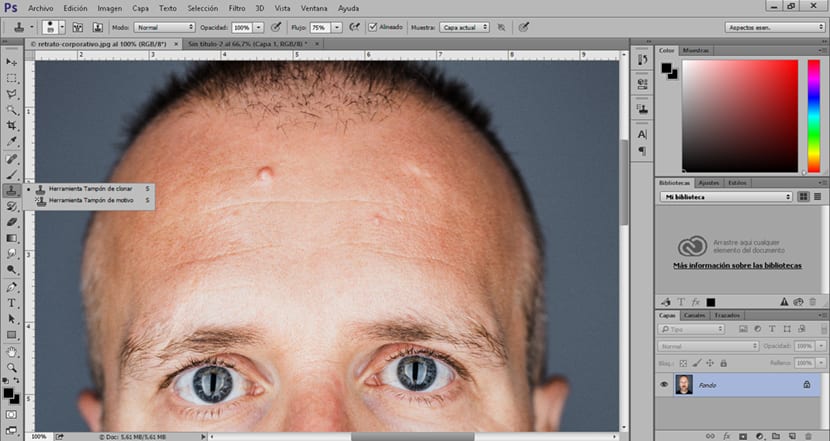
Еще один вариант исправления недостатков кожи - это патч инструмент. Этот инструмент fобъединяйтесь выбором, мы делаем выбор неисправности, которую мы хотим исправить а затем перемещаем курсор в область рядом с кожей, на которой нет каких-либо дефектов. Желательно брать пробы поблизости, чтобы избежать изменений света и теней.
Инструмент исправления имеет два варианта: источник и место назначения.. La вариант назначения, позволяет нам скопировать выбранную область, другими словами, это позволяет нам копировать родинку, прыщ, морщину и другие типы изъянов на коже. Исходный вариант, позволяет выбрать и исправить неисправные зоны.

Кисть для консилера работает хорошо похож на буфер клонирования. Этот инструмент позволяет исправить области, пройдя по области, которую необходимо исправить, также можно собирать образцы точно так же, как буфер клонирования.
Чтобы иметь возможность исправить все эти недостатки кожи с помощью этих инструментов, нам нужно только чередовать их использование, потому что каждый из них предлагает разные возможности. В рекомендация на время работы Поиграйте с непрозрачностью, плавностью и жесткостью кисти.
Как только мы узнаем о работе этих инструментов, мы применим серию фильтров для более гладкой кожи без пятен. мы должны сделать выбор области, которую мы хотим сгладить перед применением этих фильтров.
Чтобы применить эти фильтры сначала мы должны выбрать область, над которой мы хотим работать, в этом случае мы выбираем скин с помощью Инструмент быстрой маски. Такой способ выделения позволяет нам, как кисть, создавать более точный и удобный выбор. Его работа очень проста: сначала мы нажимаем на значок, чтобы активировать его, затем выбираем инструмент «Кисть» и начинаем делать выделение. Как только выделение закончено, нам нужно только снова дать значок маски, позже картина будет изменена на выделение. Чтобы закончить, мы переходим в верхнее меню (выделение-инвертировать), чтобы инвертировать выделение и иметь возможность применить изменения только в этой выделенной области.
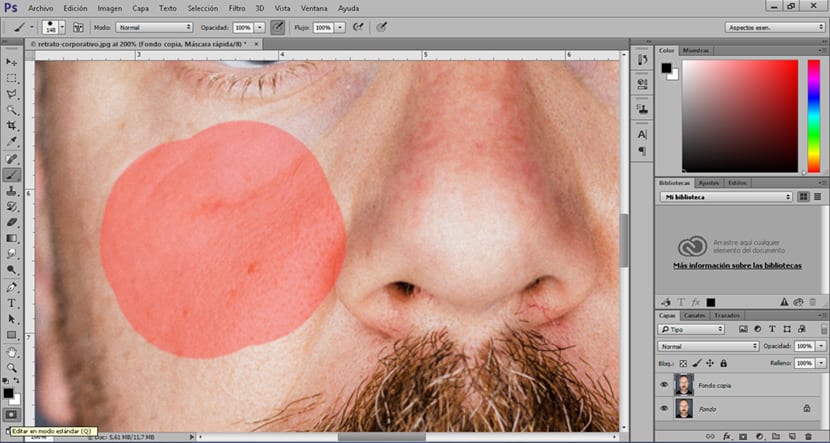
Пойдем верхнее меню (фильтр) и ищем размытие по Гауссу, Мы применяем мягкое размытие, пока не получим более чистую кожу.
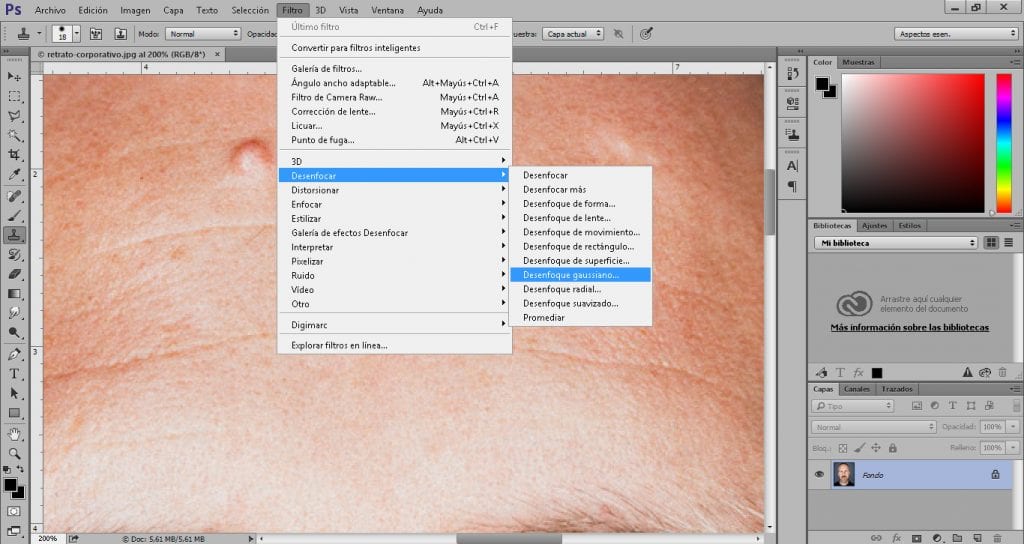
В завершение применяем еще один фильтр который призван придать коже немного больше реализма, но не показывая те недостатки, которые мы только что устранили, для этого мы смотрим в верхнем меню (фильтр) шум, пыль и царапины, Мы применяем очень мягкий фильтр, пока не получим скин с некоторыми деталями.
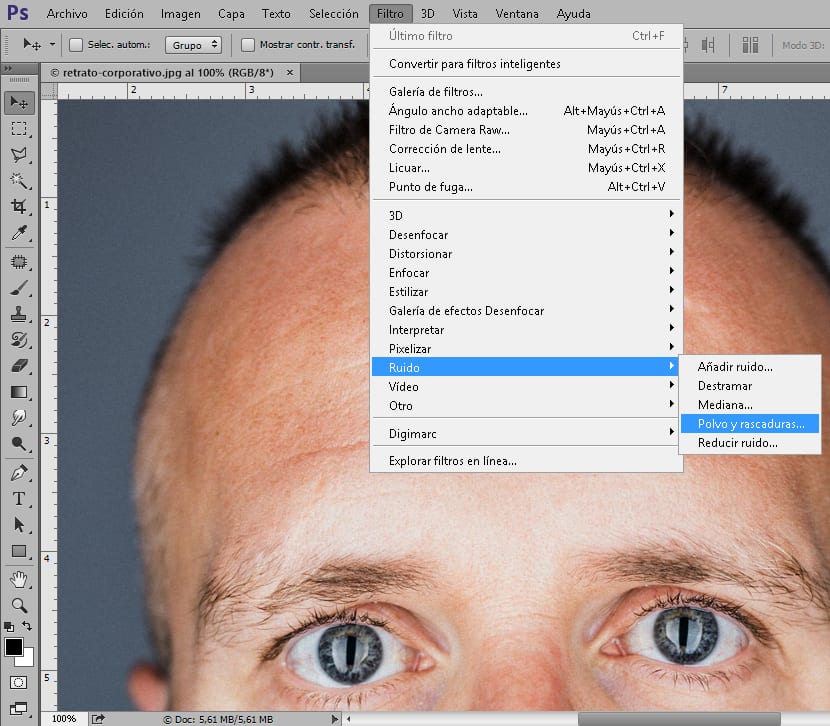
В зависимости от фотографии нам придется применить ряд различных значений к каждому из инструментов, которые мы используем, поэтому важно научиться управлять этими инструментами, а затем совершенствовать технику.